Les smartphones, en particulier les téléphones Android, sont préférés par des millions d’utilisateurs dans le monde entier pour leurs fonctionnalités étonnantes. Avec les progrès d’Android, ils proposent des fonctionnalités et des applications intégrées qui peuvent être très utiles pour les utilisateurs de smartphones. Presque tous les téléphones de marque Android sont chargés de telles applications ces jours-ci. Cependant, si certaines de ces applications sont utiles, d’autres sont généralement indésirables et prennent beaucoup de place. Par conséquent, la suppression de ces applications devient indispensable, mais la plupart de ces téléphones mobiles ne sont pas dotés d’une fonctionnalité permettant de supprimer ces applications. C’est là que la fonction de désinstallation de l’application ADB est utile et notre guide vous aidera à bien comprendre cet outil et comment il peut être utilisé sur votre appareil pour supprimer des applications et des fichiers indésirables. Si vous êtes confronté au même problème et que vous recherchez des moyens efficaces de supprimer ces applications, continuez à lire notre guide pour connaître la commande de désinstallation ADB.

Table des matières
Comment utiliser l’application de désinstallation ADB
Android Debug Bridge, également connu sous le nom d’ADB, est un outil de ligne de commande qui facilite la communication avec l’appareil. La fonctionnalité ADB permet à un utilisateur d’installer, de désinstaller et de déboguer des applications sur un appareil. ADB vous permet de connecter votre smartphone à votre PC ou ordinateur portable via USB ou Bluetooth pour transférer des données ou exécuter d’autres fonctions. Il permet également à l’utilisateur d’exécuter des commandes sur un téléphone mobile via un système. Faisant partie du kit de développement logiciel Android, ADB est livré avec un ensemble de codes qui peuvent être utilisés pour exécuter certaines commandes. L’une de ces commandes est la désinstallation d’ADB qui permet aux utilisateurs de supprimer les applications système qui ne sont pas nécessaires.
- Avant d’utiliser ADB pour supprimer des applications sur votre appareil, vous devez d’abord l’installer sur votre système. Vous pouvez consulter notre guide sur Comment installer ADB (Android Debug Bridge) sur Windows 10 pour le faire.
- Une fois que vous avez installé l’outil, suivez les étapes ci-dessous qui vous aideront à désinstaller un système ou une application de votre téléphone.
Les méthodes suivantes fonctionnent pour tous les téléphones Android, y compris Samsung, Nokia, LG, Oppo, OnePlus, Vivo, Huawei, Realme et autres.
Remarque : Avant d’exécuter les méthodes, assurez-vous que vous n’utilisez pas la commande de désinstallation ADB sur les applications système sans le savoir. Certaines applications système sont essentielles au fonctionnement d’un appareil. Par conséquent, connaissez le but d’une application avant de la désinstaller.
Étape 1 : Activer les options de développement sur l’appareil Android
La fonction de désinstallation de l’application ADB peut être utilisée sur votre smartphone pour supprimer les applications préinstallées ou les applications système, mais avant cela, vous devez activer les options de développement sur votre appareil Android. Les étapes suivantes vous aideront à activer l’option :
Remarque : les smartphones n’ont pas les mêmes options de paramètres. Ils varient d’un fabricant à l’autre, vérifiez donc les paramètres corrects avant d’en modifier. Les étapes ci-dessous ont été effectuées sur Vivo 1920.
1. Appuyez sur l’icône Paramètres de votre smartphone pour l’ouvrir.
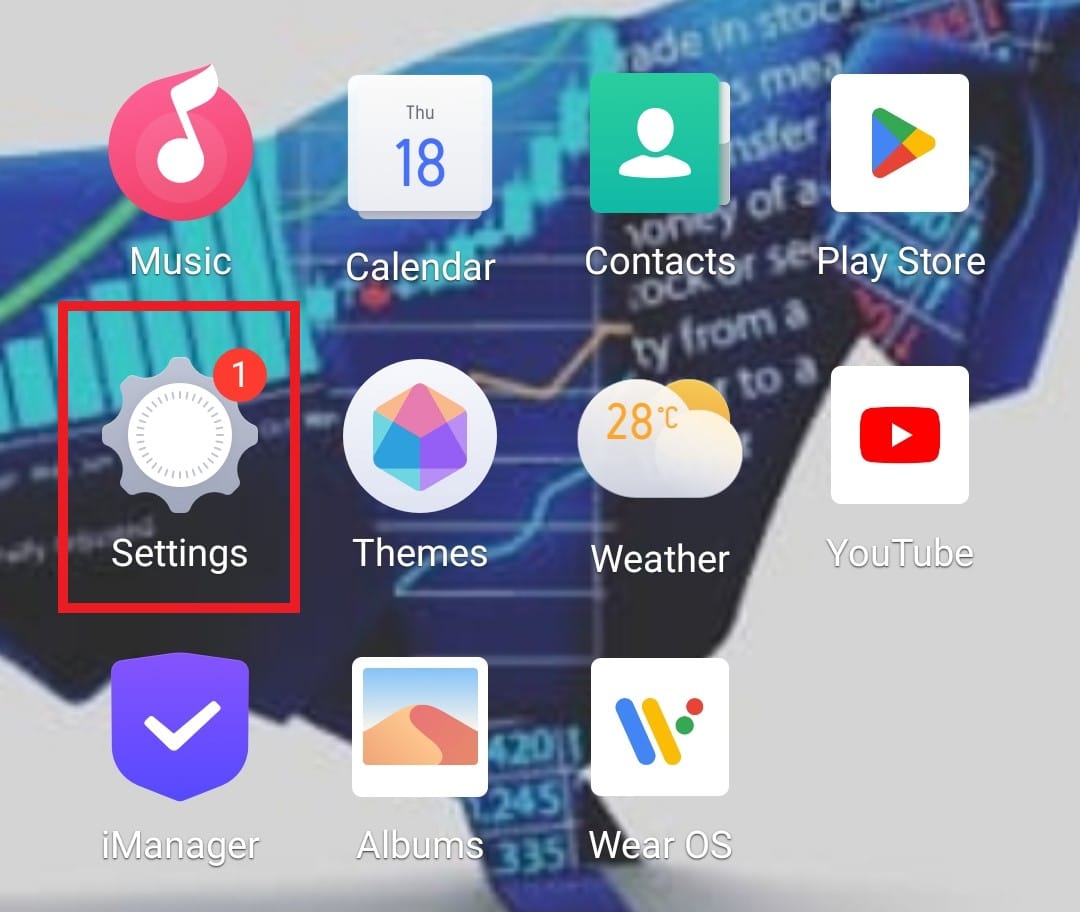
2. Sélectionnez Gestion du système dans Paramètres.
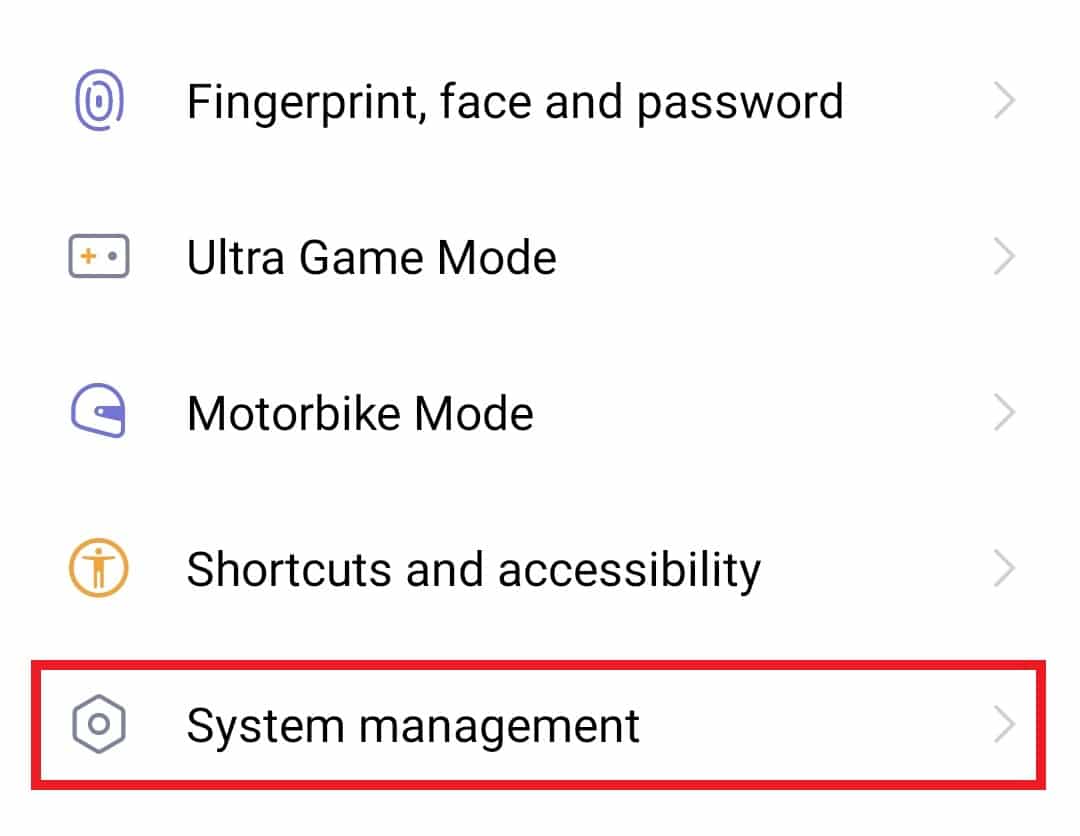
3. Maintenant, appuyez sur À propos du téléphone.
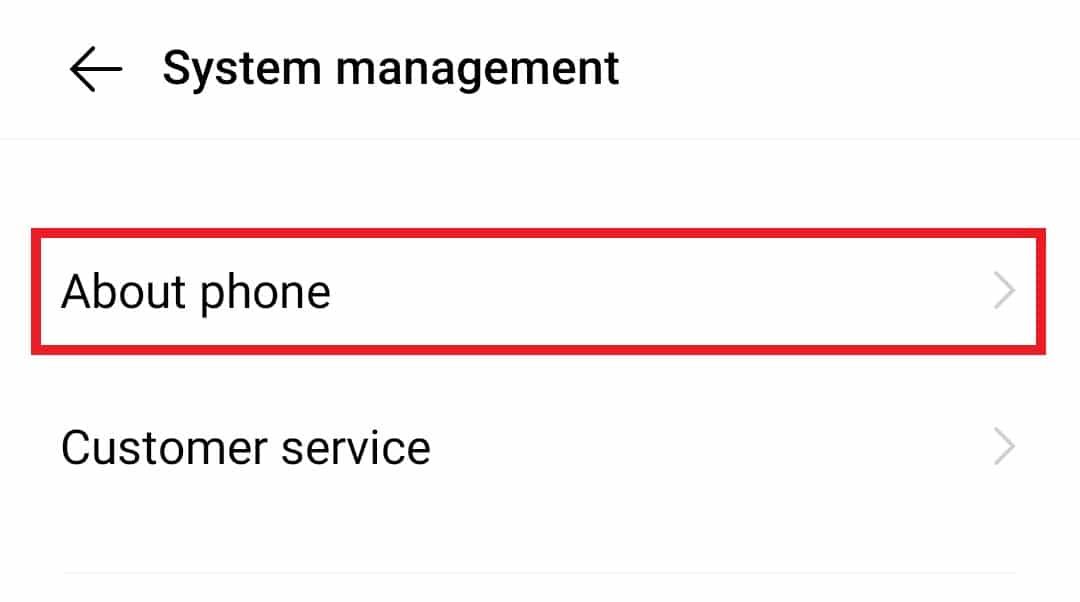
4. Ensuite, appuyez environ 7 fois sur l’option Version du logiciel sur votre appareil.
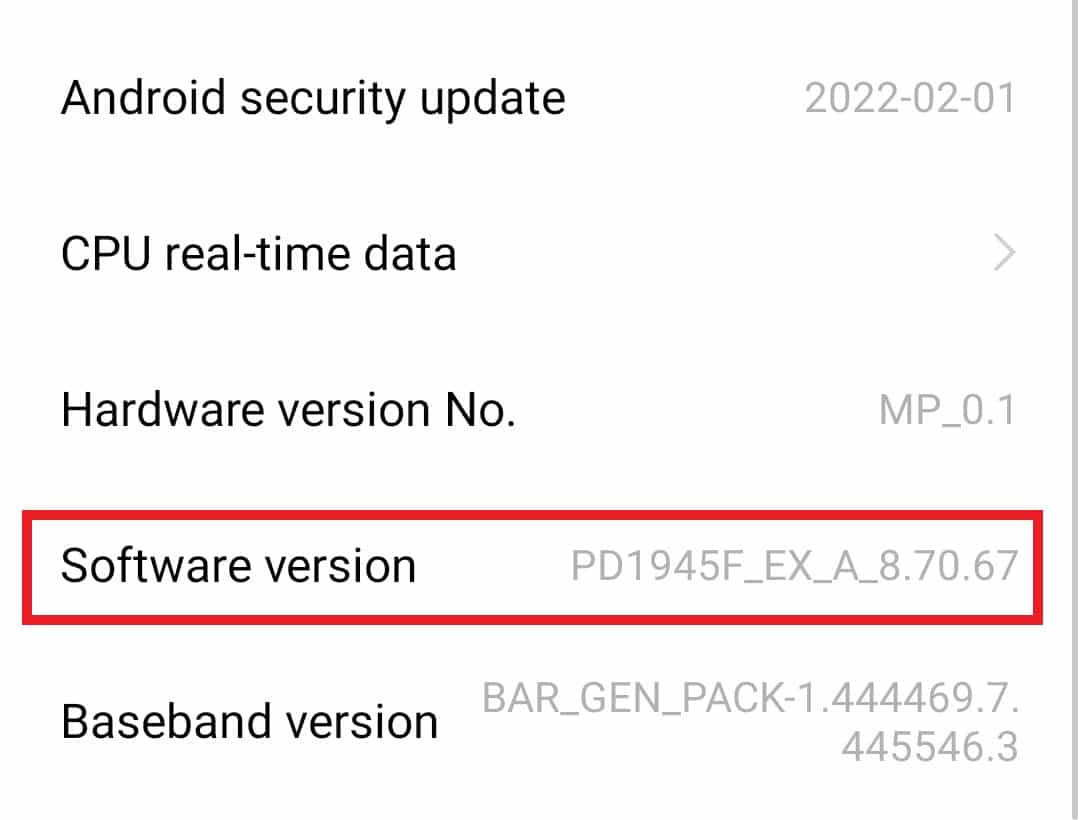
L’exécution de ces étapes activera les options de développement sur votre appareil, ce qui vous aidera davantage à désinstaller les applications système.
Étape 2 : Activer le débogage USB
Une fois l’option développeur activée pour votre téléphone, vous pouvez maintenant activer le débogage USB pour lancer l’action de suppression de l’application ADB, car cela vous permet d’utiliser les commandes Android Debug Bridge.
1. Sur votre téléphone Android, ouvrez l’application Paramètres.
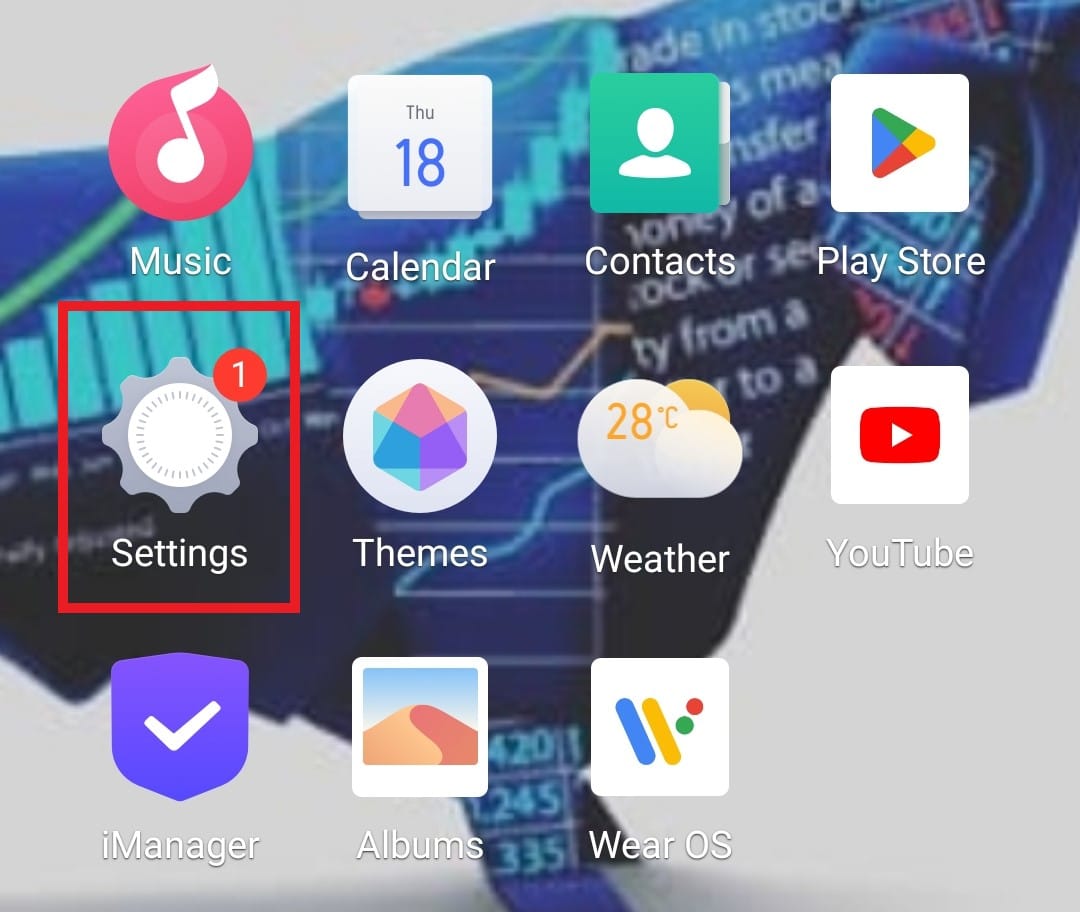
2. Localisez Gestion du système et appuyez dessus pour l’ouvrir.
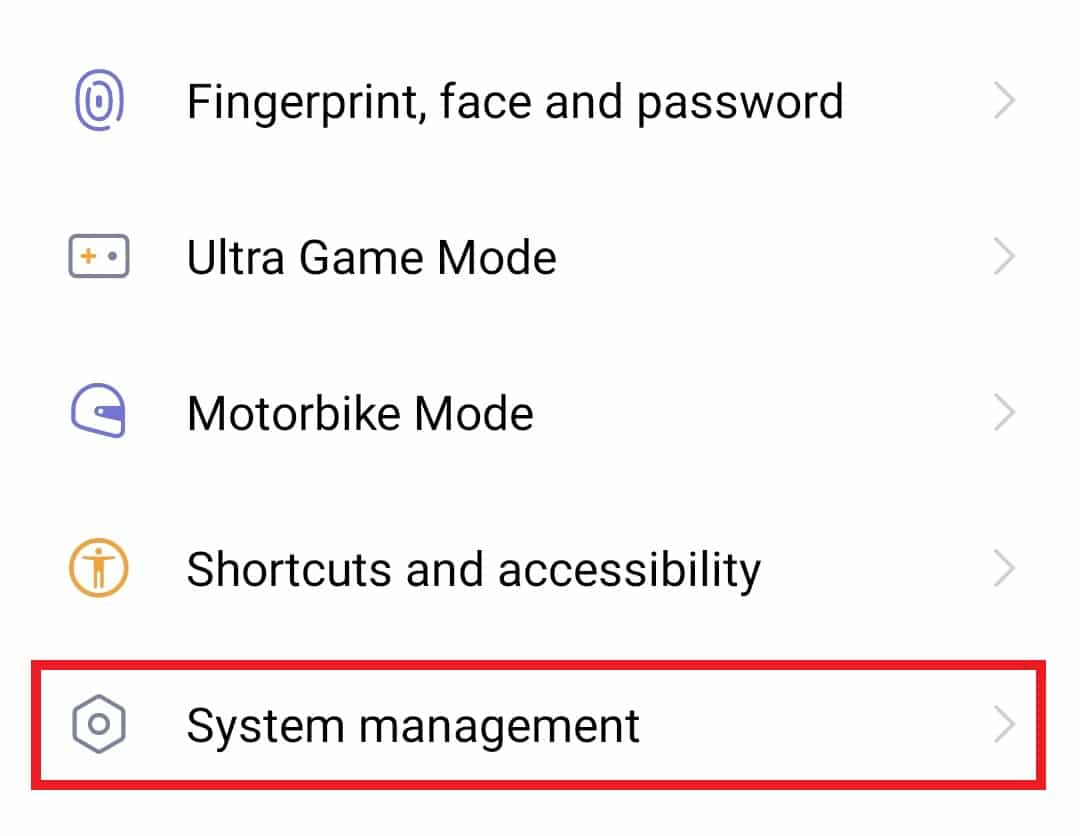
3. Faites défiler vers le bas et appuyez sur les options du développeur.
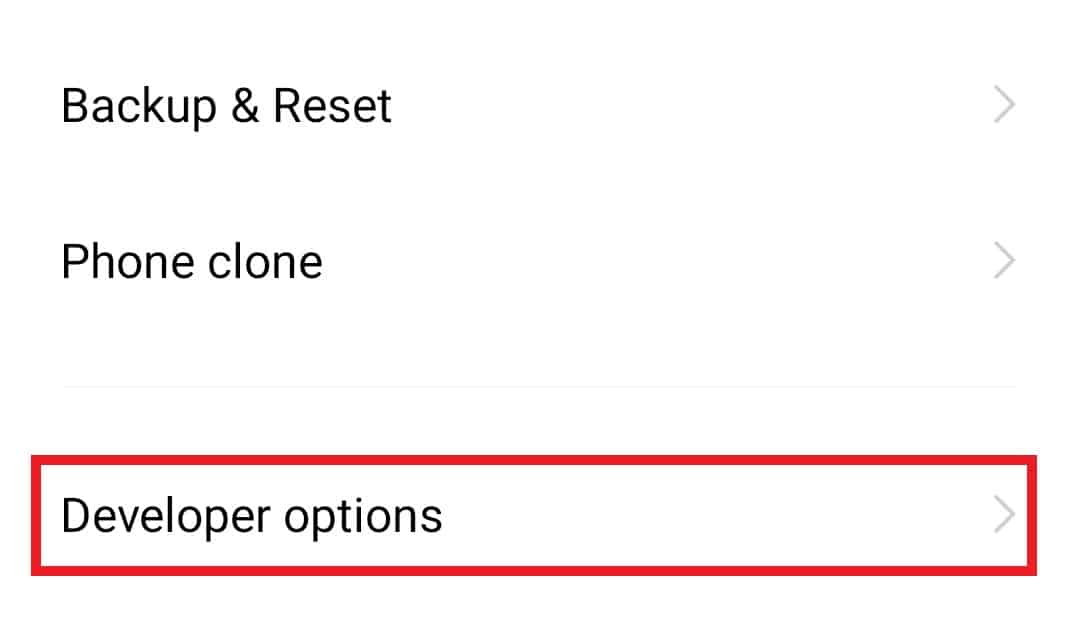
4. Activez le débogage USB.
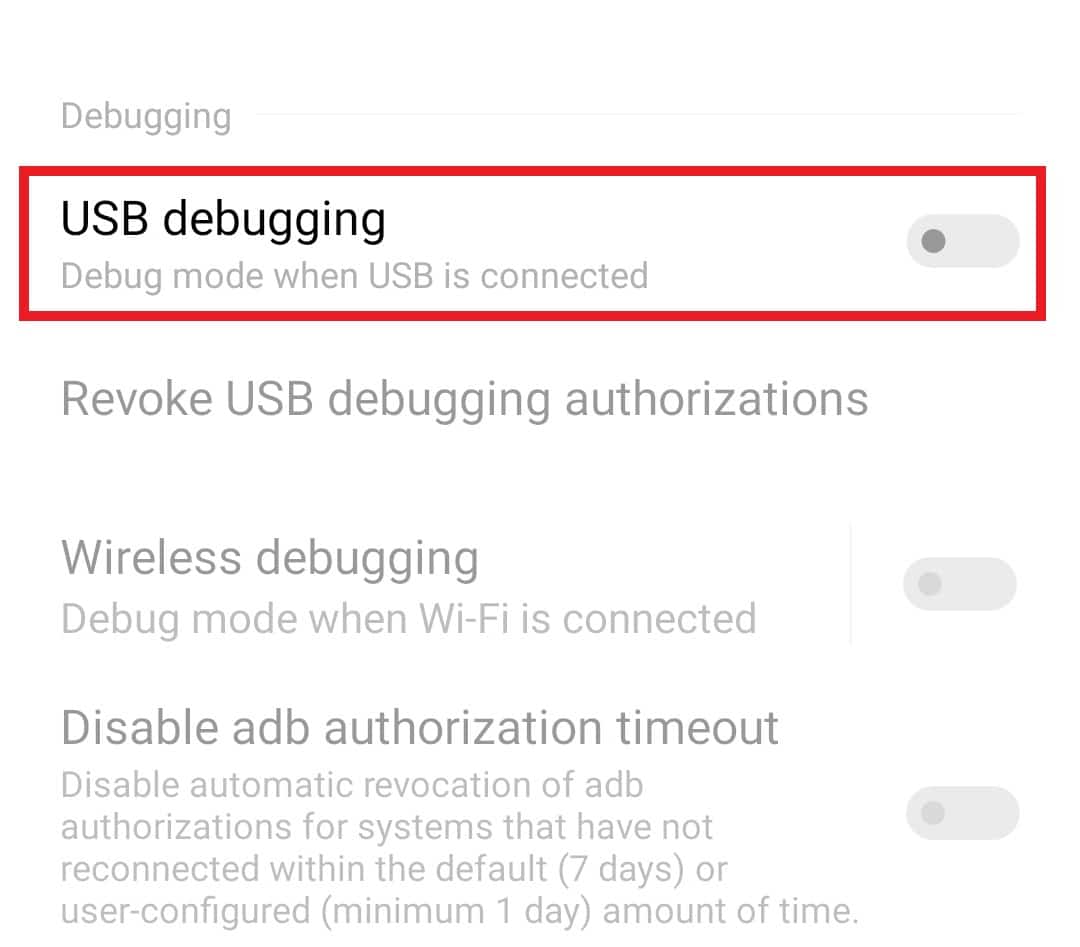
Étape 3 : Télécharger les outils de la plateforme
La méthode suivante dans la rangée pour les utilisateurs de Windows consiste à télécharger les outils de la plate-forme sur un PC. Ces outils de plate-forme comme ADB et Fastboot exécutent des fonctions telles que le débogage des fichiers du package d’application Android, le développement, l’analyse, etc. Visitez AndroidStudio page de téléchargementpuis faites défiler jusqu’à la section Outils de ligne de commande uniquement et téléchargez l’outil pour Windows.
Remarque : Cette méthode est réservée aux utilisateurs Windows.
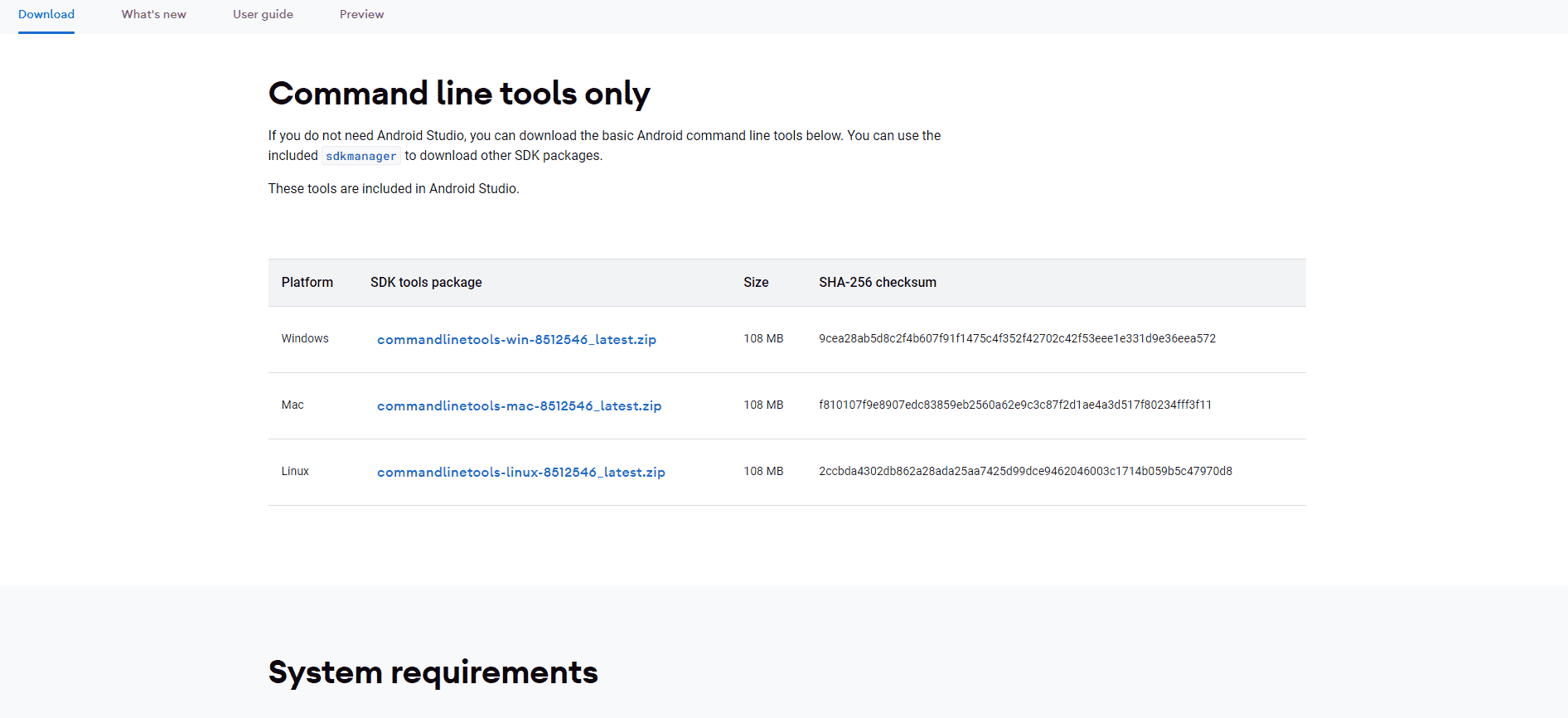
Étape 4 : Trouver le nom du package de l’application à désinstaller
Maintenant que les outils de la plate-forme ADB sont téléchargés sur votre système, il est temps de trouver le nom du package de l’application pour l’action de désinstallation de l’application ADB. Pour ce faire, localisez le répertoire ADB et suivez les étapes ci-dessous :
1. À l’emplacement des outils de la plate-forme, maintenez la touche Maj enfoncée et cliquez avec le bouton droit pour ouvrir la fenêtre de commande.
2. Maintenant, dans la fenêtre d’invite de commande, tapez la commande shell adb et appuyez sur la touche Entrée.
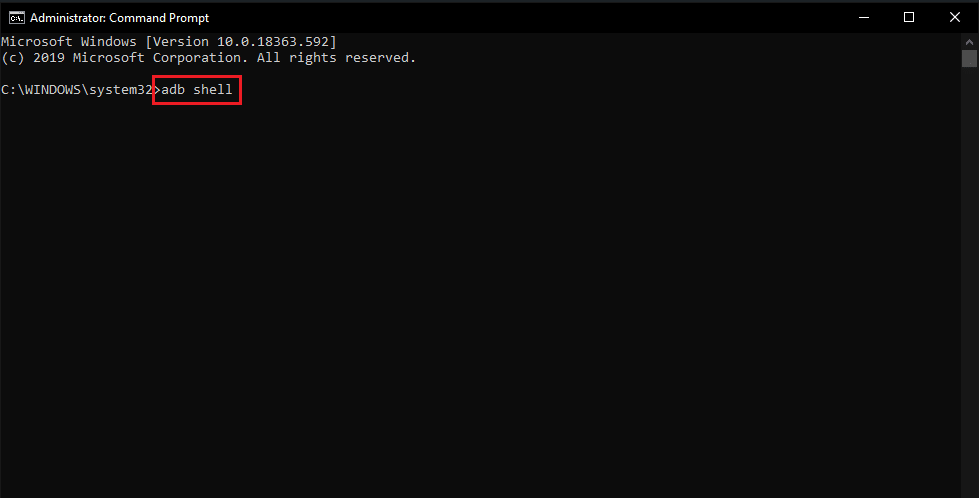
3. Ensuite, exécutez la commande pm list packages et copiez le nom du package de l’application que vous souhaitez désinstaller.
4. Utilisez Visionneuse de nom de package 2.0 pour trouver le nom de l’application à désinstaller.
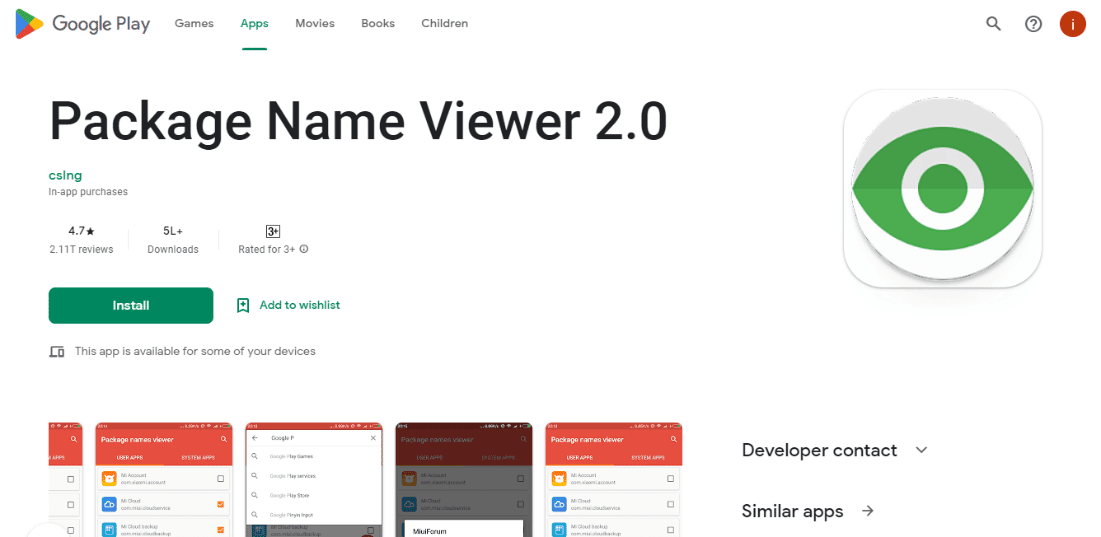
5. Sélectionnez l’application dans l’application Package Name Viewer 2.0 pour afficher le nom du package.
Étape 5 : désinstaller l’application
Après avoir exécuté toutes les méthodes indiquées ci-dessus, il est temps de traiter la commande de désinstallation ADB dans la fenêtre d’invite de commande.
Remarque : remplacez le nom du package dans la commande par le nom du package de l’application trouvée dans la méthode 4.
1. Dans la fenêtre d’invite de commande du shell adb, entrez pm uninstall –k –user 0 package name.
2. Une fois la commande traitée, un message de réussite s’affiche à la fin de l’écran.
Comme mentionné ci-dessus, vous pouvez désinstaller l’application à l’aide de l’outil de plate-forme ADB, mais il est important de reconsidérer vos actions car les applications préinstallées peuvent être d’une grande importance pour votre appareil, et leur suppression peut entraîner des problèmes dans le smartphone. Vous pouvez réinstaller l’application à l’aide du nom du package. Pour en savoir plus sur les fichiers APK et les télécharger à partir de notre guide Comment installer l’APK à l’aide des commandes ADB.
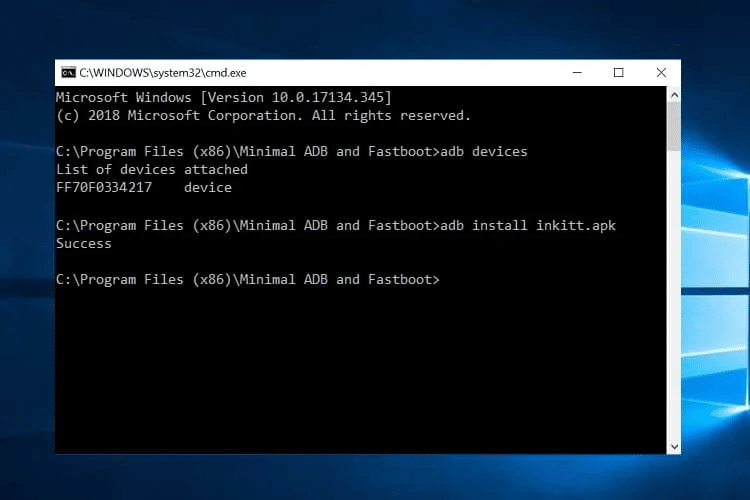
Foire aux questions (FAQ)
Q1. L’utilisation d’ADB est-elle sûre ?
Rép. Oui, ADB est un outil très sûr à utiliser sur un appareil Android. Cependant, il faut utiliser ADB pour apporter des modifications dont ils ont connaissance ou en cas de désinstallation d’applications qui ne sont pas nécessaires et sans importance pour l’appareil.
Q2. Comment puis-je vérifier si ADB fonctionne ?
Rép. Vous pouvez vérifier le fonctionnement d’ADB en connectant votre téléphone portable à l’ordinateur à l’aide d’un câble USB. Une fois la commande des appareils ADB exécutée, vous pouvez obtenir la liste des appareils connectés avec le numéro de série, confirmant que ADB fonctionne.
Q3. Quelles fonctions peuvent être utilisées avec ADB ?
Rép. Avec l’aide d’ADB, vous pouvez exécuter diverses fonctions telles que le contrôle de votre appareil à distance, les transferts de fichiers, la mise en miroir d’écran, etc.
Q4. Puis-je réinstaller des applications à l’aide d’ADB ?
Rép. Oui, vous pouvez réinstaller des applications qui ont été supprimées à l’aide d’ADB à l’aide de la commande, adb shellpm install -nom existant du package dans la fenêtre d’invite de commande d’adb shell.
Q5. Puis-je utiliser des applications autres qu’ADB pour désinstaller des applications ?
Rép. Oui, des applications tierces comme ADB AppControl et Fastboot Tools peuvent être utilisés pour désinstaller des applications si vous rencontrez des difficultés pour faire de même avec la fenêtre du shell de commande ADB.
***
Dans l’ensemble, il est prudent de dire qu’ADB est en effet un sauveur de vie lorsqu’il s’agit de désinstaller des applications indésirables d’un appareil Android. Nous espérons que notre guide vous a aidé à le faire facilement grâce au support de cinq méthodes qui vous aident collectivement à effectuer l’action de désinstallation de l’application ADB sur votre smartphone. Faites-nous part de votre expérience et partagez-la dans la section des commentaires ci-dessous. Vous pouvez également nous laisser vos questions ou suggestions précieuses à lire ci-dessous.

